Avtor:
Monica Porter
Datum Ustvarjanja:
18 Pohod 2021
Datum Posodobitve:
1 Julij. 2024
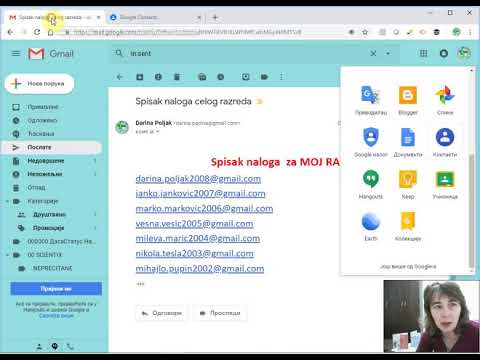
Vsebina
Če dodate še en račun v Gmail, boste dobili veliko prednosti. Prvi je zelo priročen. Če imate na primer ločen delovni račun in drug račun za zabavo, lahko ta dva računa združite. Tako se vam ne bo treba prijaviti, vendar lahko vseeno preverite svoj račun za delo med počitnicami ali počitnicami. Dodajanje poštnega računa v Gmail je zelo učinkovito, hitro in bo olajšalo utrujenost pri preklapljanju med računi.
Koraki
Prijavite se v Gmail. V računalniku morate samo odpreti brskalnik in nato odpreti Gmail stran na www.gmail.com. Nato se boste prijavili v svoj račun z vnosom službenega in zabavnega e-poštnega naslova ter ustreznega gesla za vstop v mapo »Prejeto«.

Pojdite na »Nastavitve” (Nastavitev). V mapi Prejeto boste v desnem kotu zaslona videli ikono zobnika, ko jo kliknete, se prikaže spustni meni. Za nadaljevanje boste na seznamu prikazanih možnosti izbrali »Nastavitve«.
Vnesite geslo. S tem želite zaščititi svoj račun, tako da se prepričate, da ste vi tisti, ki spreminja spremembe. Preprosto vnesite zahtevano geslo in za nadaljevanje kliknite »Prijava«.
Pojdite na razdelek »Računi in uvoz” (Račun in vnos). Po ponovni prijavi boste preusmerjeni na novo stran. Na vrhu te nove strani so različne nastavitve. Kliknite element »Računi in uvoz« (četrta možnost), da odprete nov seznam nastavitev.

Preglejte nastavitve. Ko se prikaže seznam novih nastavitev, boste na sredini strani poleg povezave »Dodaj drug račun« videli nastavitev za »Dovoli dostop do svojega računa« ( Dodajanje poštnih računov). Kliknili boste na to povezavo.
Dodajte nov račun. Ko v zgornjem koraku kliknete povezavo, se prikaže nov zaslon z vnosom Gmailovega naslova, ki ga želite dodati v svoj obstoječi račun. Samo kliknite polje, vnesite e-poštni naslov, ki ga želite dodati, in kliknite gumb "Naslednji korak".
Preverite vneseni e-poštni račun. Po pritisku gumba »Naslednji korak« se na vrhu naslednjega okna prikaže vprašanje »Ste prepričani?« (Ali si prepričan?). S tem korakom se prepričate, da so vneseni podatki pravilni. Preden pritisnete gumb »Pošlji e-pošto za odobritev dostopa«, preverite, da se ne bi pomotoma dodali račun nekoga drugega.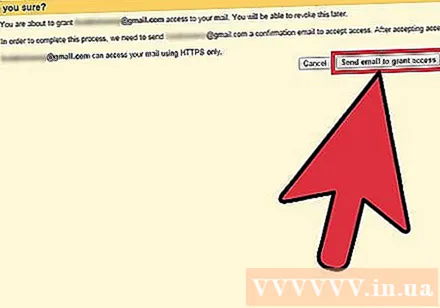
Potrdite, da je račun dodan. Ko dodate račun za zabavo v službeni račun (ali obratno), morate še zadnjič potrditi račun s prijavo v preostali račun za Gmail (račun dodan), potrdite polje dohodne pošte in poiščite sporočilo s povezavo, ki potrjuje dodajanje računa. Kliknite povezavo, da dokončate dodajanje novega računa v Gmail. oglas



